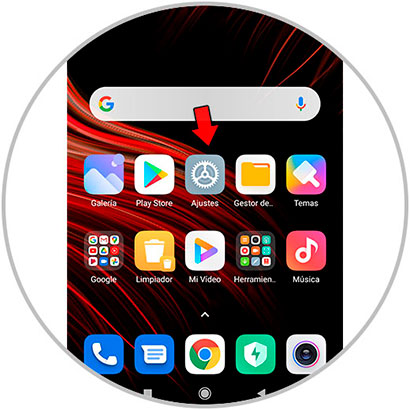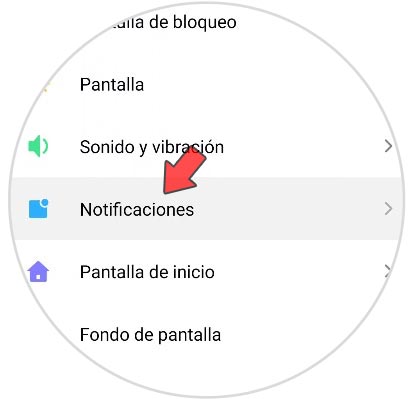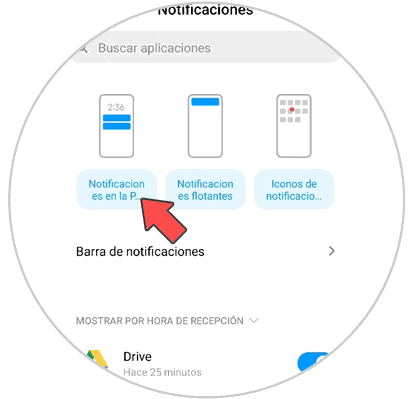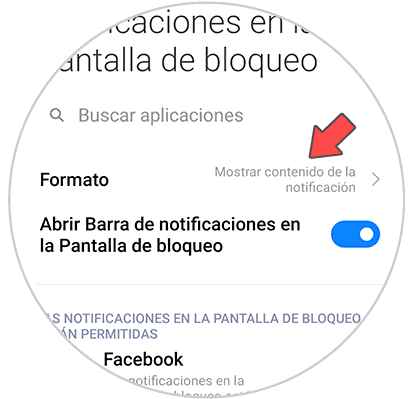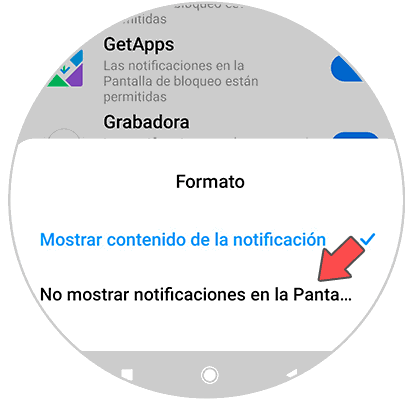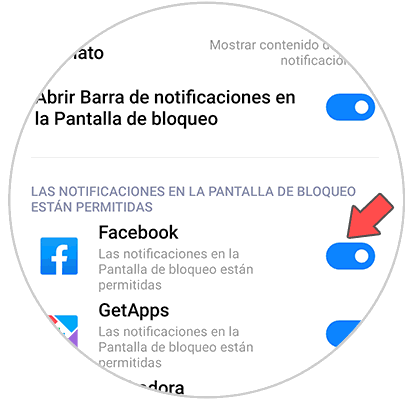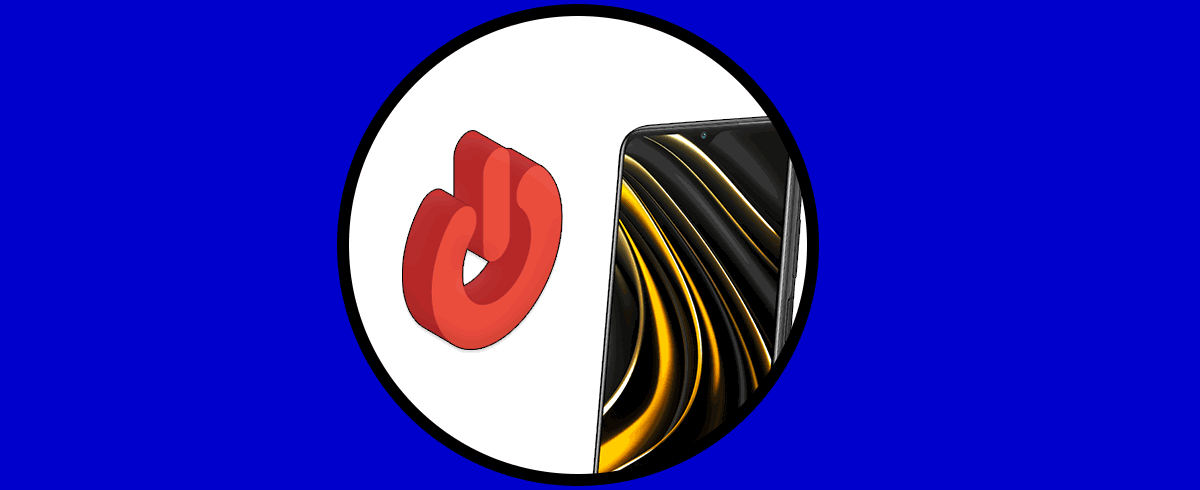Hoy en día, gracias al teléfono móvil estamos conectados a la realidad que nos rodea a través de aplicaciones como el correo electrónico, mensajería instantánea como WhatsApp o Telegram o Redes Sociales como Instagram o Facebook entre muchas otras.
Para saber cuando existen novedades en estas aplicaciones, es importante tener conectadas las notificaciones de estas Apps en la pantalla de bloqueo del terminal. Así estaremos siempre actualizados de los cambios que ocurren en las mismas. Es por esta razón que en este tutorial de Solvetic te explicamos cómo configurar las notificaciones en la pantalla de bloqueo en el Xiaomi Poco M3 de Android paso por paso en forma de texto y vídeo.
Lo primero que tendremos que hacer es acceder a los “Ajustes” del terminal pulsando sobre el icono de la rueda dentada en la pantalla principal del mismo.
Ahora, en el listado de opciones, pulsa en “Notificaciones”.
En la nueva pantalla, en la parte superior, verás los diferentes tipos de notificación que puedes configurar. Pulsa sobre la primera opción “Notificaciones en pantalla de bloqueo”.
En la opción “Formato” es donde vas a poder configurar como quieres que se muestre el contenido de la notificación en la pantalla del terminal.
Aparecerá una ventana emergente en la pantalla del terminal. Si selecccionas “No mostrar notificaciones en la pantalla de bloqueo” no aparecerán las notificaciones en la pantalla de bloqueo de mismo. Si seleccionas “Mostrar contenido de la notificación” aparecerán las notificaciones y el contenido de las mismas en la pantalla de bloqueo de tu Xiaomi Poco M3.
También puedes activar o desactivar las notificaciones en la pantalla de bloqueo para una aplicación en concreto activando o desactivando la pestaña que aparece junto al nombre de la App en el listado.
Con estos breves y sencillos pasos habrás configurado a tu gusto las notificaciones en la pantalla de bloqueo en tu Xiaomi Poco M3.